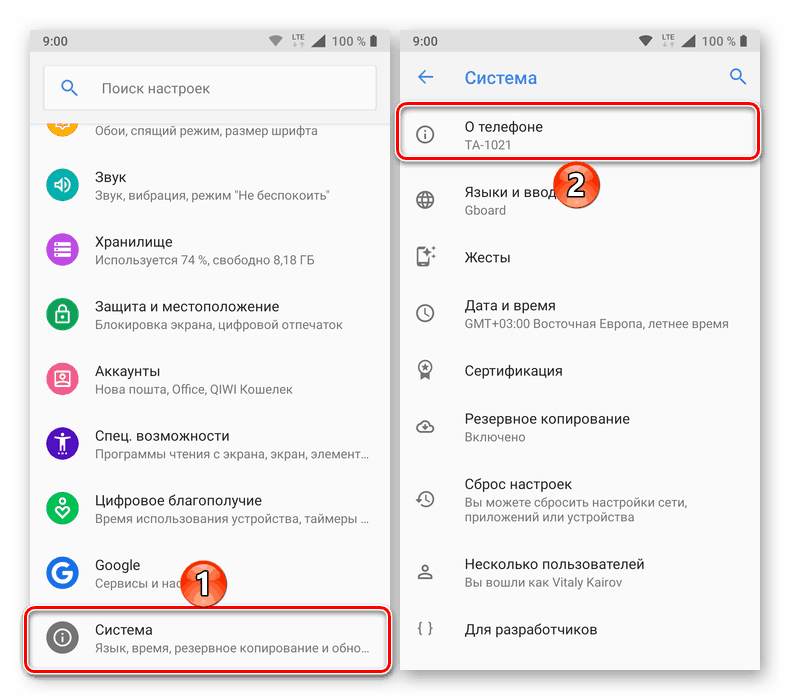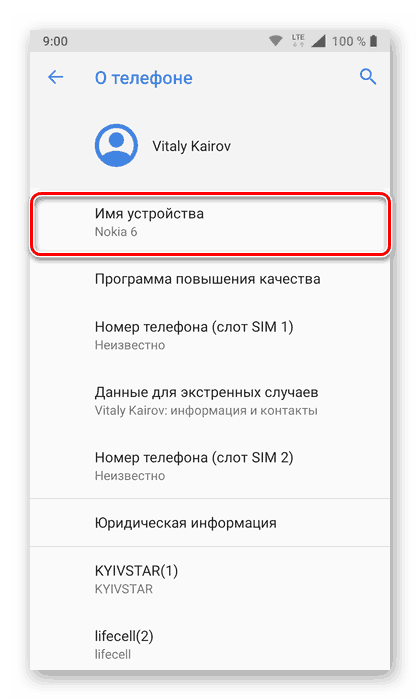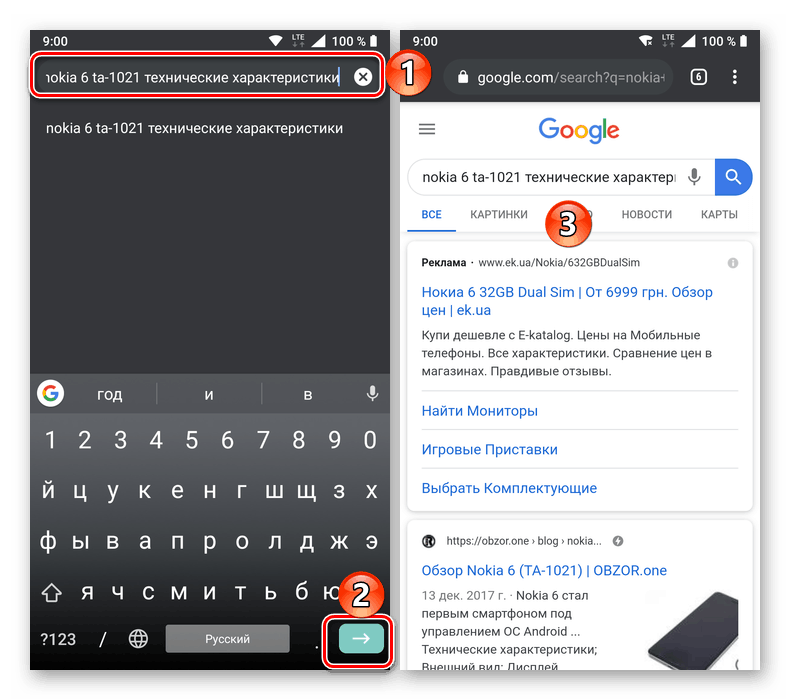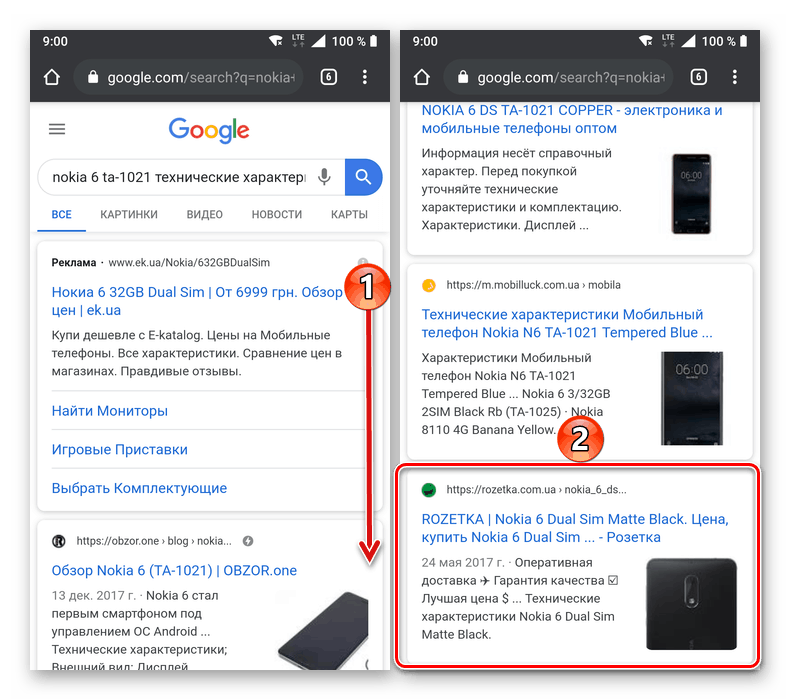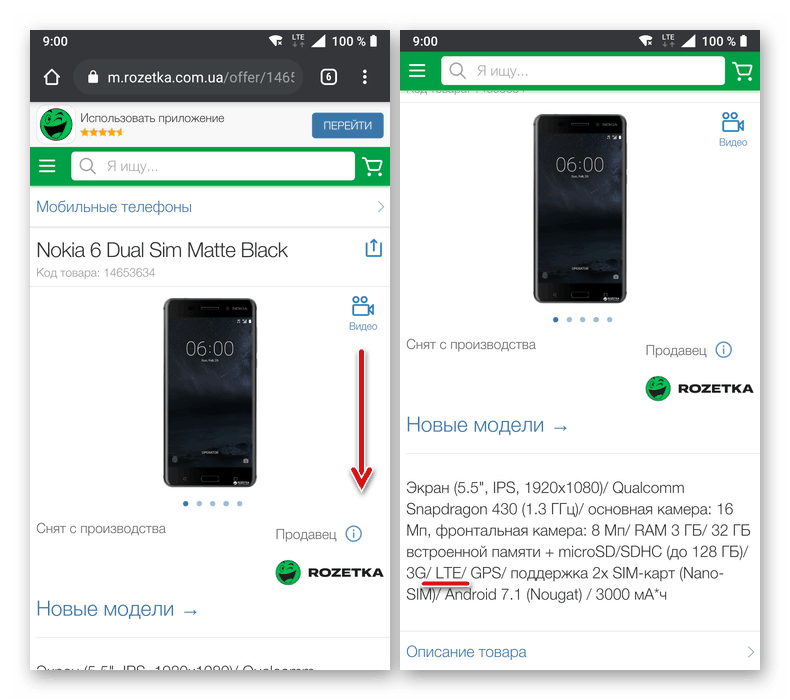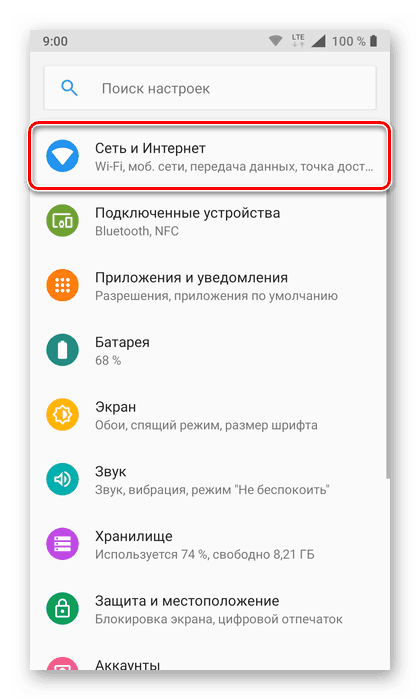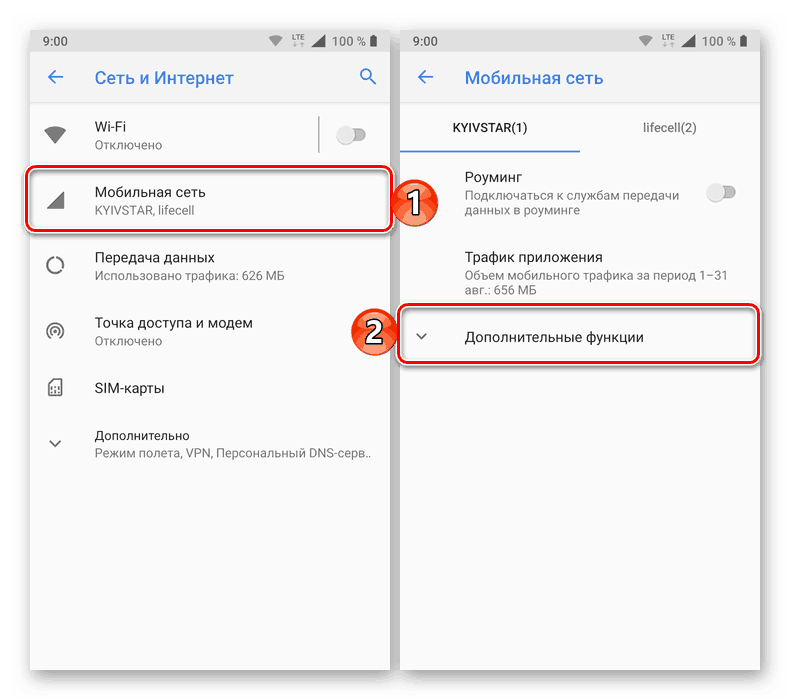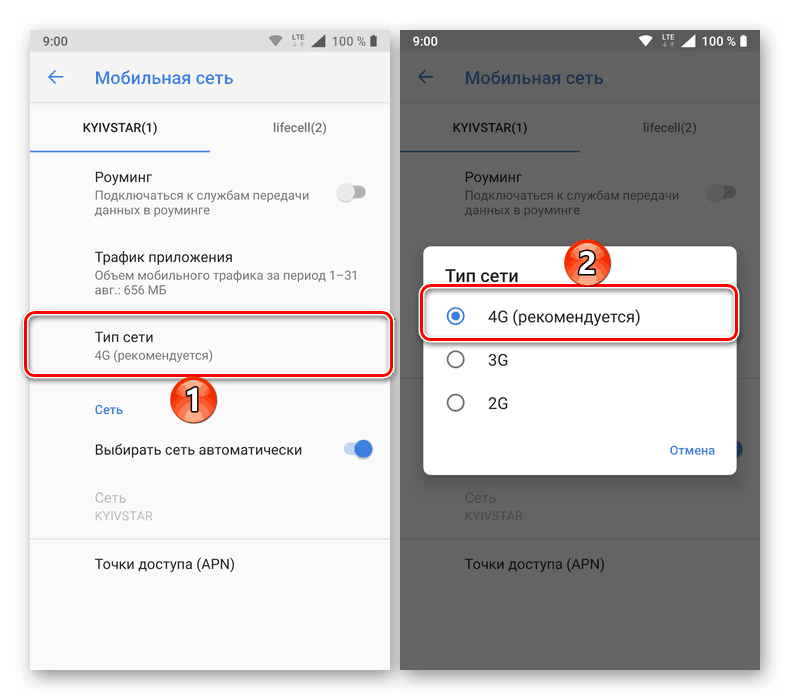Jak zjistit, zda telefon podporuje 4G
Navzdory skutečnosti, že mobilní 3G-internet byl nahrazen rychlejším 4G / LTE a spuštění zcela nového, výrazně lepšího než 5G, je stále za rohem, mnoho z nich stále používá relativně staré telefony nebo spíše chytré telefony. V takových případech není vždy známo, zda zařízení podporují současný komunikační standard, a proto může být nutné zjistit to.
Zjistěte, zda má telefon 4G
Téměř všechny smartphony (kromě zástupců nižšího segmentu cen a modelů některých výrobců orientovaných na trh konkrétní země), vydané v roce 2014 a později, jsou vybaveny podporou 4G / LTE. Mezi zařízeními na období 2012–2013 je mnoho, a právě v poslední době si v Rusku vydělala nová generace celulární komunikace. Současně je třeba zkontrolovat podporu této technologie nejen v telefonu, ale také na SIM kartě, která je přijímačem síťového signálu.
Nejjednodušší a zaručenou účinnou metodou pro určení, zda váš chytrý telefon s Androidem nebo Apple iPhone podporuje LTE, je podívat se na jeho technické specifikace (i když ten druhý je stále jednodušší). Pokud tedy stále máte zařízení a / nebo dokumentaci k němu připojenou krabici, je třeba tyto informace vyhledat. Naštěstí to není jediná možnost.
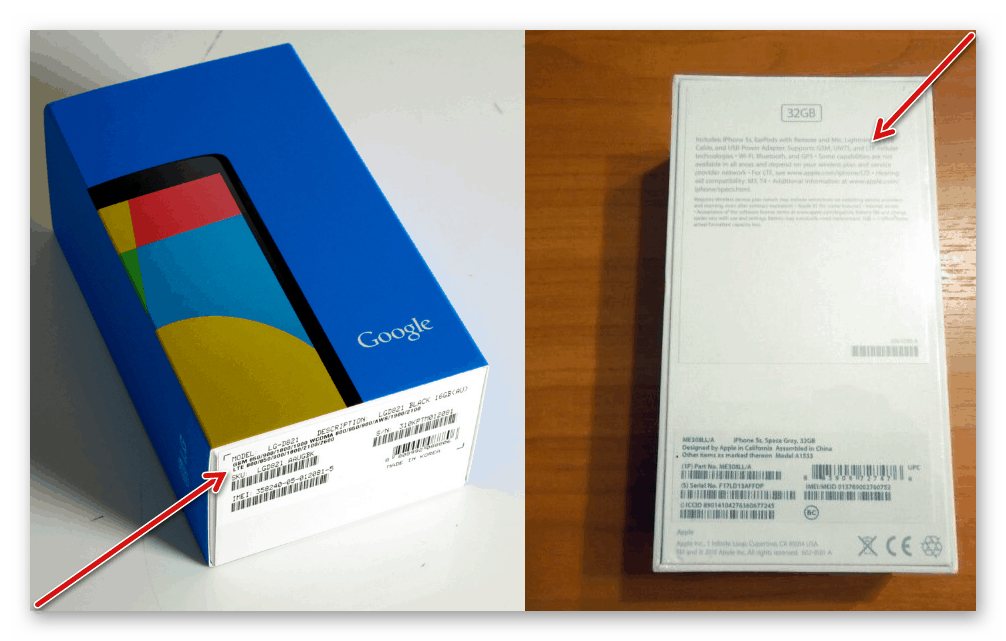
iPhone
Vzhledem k tomu, že Apple nevyrábí tolik mobilních zařízení, nebudeme muset ani já určit, zda podporují 4G nebo ne. V modelech vydaných před rokem 2012 chybí modul nezbytný pro práci v sítích této generace, proto tato technologie není podporována. Ve všech ostatních, počínaje iPhone 5, vydaným v září téhož roku 2012, je implementována podpora 4G. Zde je kompletní seznam všech modelů:
- iPhone 5, 5c, 5s - až 100 Mbps;
- iPhone SE, 6, 6 plus - až 150 Mbps;
- iPhone 6s, 6s Plus - až 300 Mbps;
- iPhone 7, 7 Plus - až 450 Mbps;
- iPhone 8, 8 Plus, iPhone X, iPhone XR - až 600 Mbps;
- iPhone XS, XS Max - až 1 Gb / s.

Pokud tedy máte některý z výše uvedených iPhone, můžete si být jisti, že podporuje sítě LTE. Hodnoty v Mbit / sa Gbit / s, uvedené před každým modelem, jsou maximální limity datové rychlosti. Bohužel však v mnohem větší míře záleží na kvalitě mobilní komunikace a schopnostech operátora než na chytrém telefonu.
Android
Do pole nebo dokumentace jste tedy nainstalovali přesný a úplný název svého smartphonu Android a také zde můžete zjistit podporu 4G / LTE nebo její nepřítomnost. V takovém případě můžete přejít k dalšímu kroku. Pokud však nedostanete potřebné informace, postupujte podle níže uvedených doporučení.
- Otevřete v mobilním zařízení Android „Nastavení“ a přejděte do dolní části seznamu tam prezentovaných sekcí.
- Případně přejděte k položkám „Systém“ - „O telefonu“ .
![Zobrazit obecné informace o telefonu v nastavení systému Android]()
Poznámka: U smartphonů mnoha výrobců je položka „O telefonu“ umístěna v hlavní nabídce nastavení, nikoli jako součást části „Systém“ .
- Informace, které nás zajímají, budou uvedeny v popisu podsekce „O telefonu“ (to znamená, že je můžete vidět dříve, než do ní vstoupíte), a když ji otevřete, uvidíme nejprve „Název zařízení“ - hlavní „tržní“ název modelu, pokud se nezměnil ručně . V našem příkladu je to výchozí Nokia 6.
![Zobrazit informace o telefonním jménu Android]()
Přesnější informace budou uvedeny níže - viz část „Model a vybavení“ (v našem příkladu je to TA-1021). Nezapomeňte a lépe si zapište tyto informace. - Otevřete libovolný prohlížeč, který vám vyhovuje (v telefonu nebo v počítači) a do upřednostňovaného vyhledávače zadejte dotaz v následujícím tvaru:
полное название устройства (производитель, модель) + технические характеристики.![Nalezení informací o funkcích telefonu v prohlížeči Android]()
Tip: Kromě požadavku můžete přidat například název internetového obchodu, kterému důvěřujete, ale pouze v případě, že jsou v něm uvedeny podrobné specifikace, nikoli pouze stručný popis.
- Ve výsledcích vyhledávání vyberte ten nejvhodnější (nebo je několik z nich „projít“) a klikněte na odkaz.
![Výběr webu pro zobrazení informací o vlastnostech telefonu v prohlížeči Android]()
Na stránce, která se otevře, najděte sekci s technickými specifikacemi - lze ji nazvat „Specifikace“ nebo „Všechny specifikace“ a lze ji zobrazit na samostatné kartě nebo položce nabídky. Potřebné informace mohou být také v bloku s hlavním popisem zařízení.![Základní informace o telefonu v internetovém obchodě v prohlížeči Android]()
Informace, které nás zajímají, budou v bloku „Komunikační standard“ (nebo jeho ekvivalent ve významu). Obvykle označují „4G (LTE)“ jako samostatnou položku nebo v obecném seznamu typů sítí podporovaných mobilním zařízením.
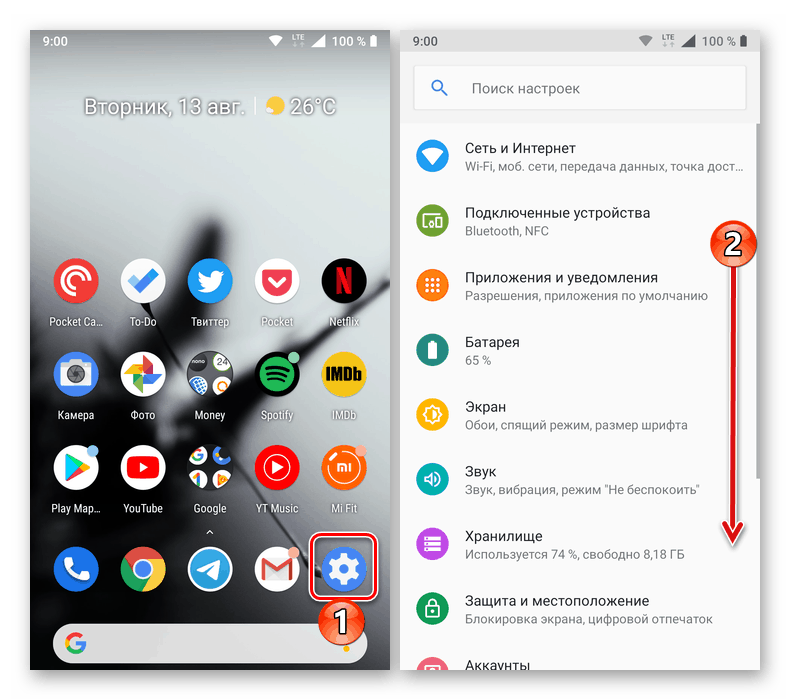
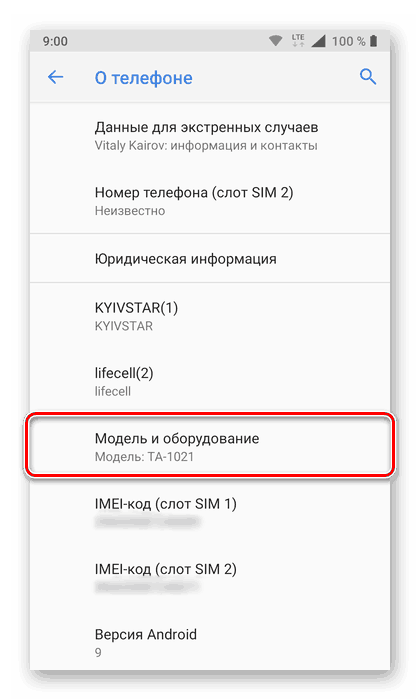
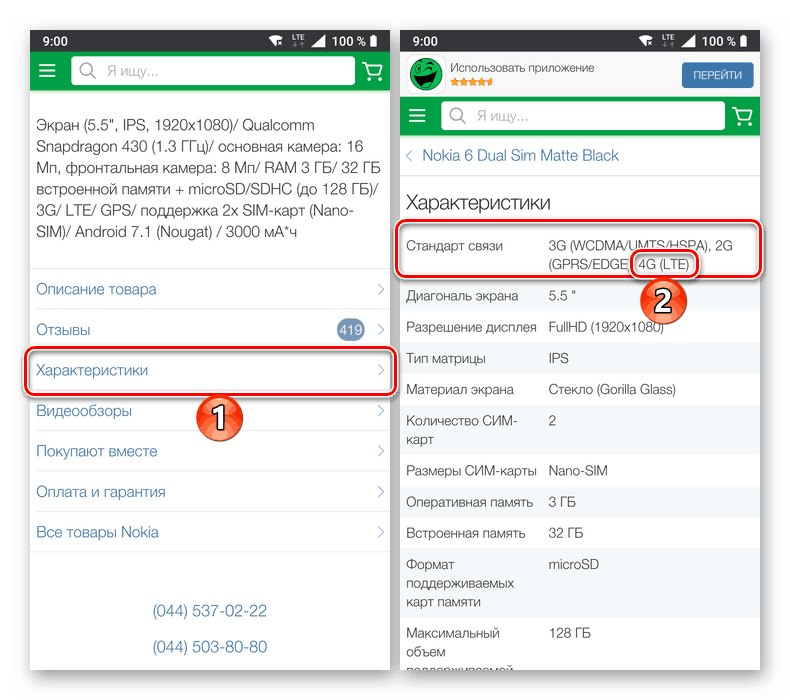
Po ověření, zda smartphone Android podporuje 4G, pokračujte dalším krokem. Pokud tento standard není uveden ve svých vlastnostech, je nám líto, ale je čas přemýšlet o koupi modernějšího zařízení.
Kontrola SIM karty
Podpora 4G / LTE v telefonu je dobrá, ale pokud nebude vybavena kartou SIM, nebude k ničemu. Zkontrolujte, zda karta mobilního operátora podporuje aktuální standard mobilní komunikace pomocí zvláštního požadavku USSD odeslaného z číselníku. Zde jsou hlavní:
- Megafon - * 507 #
- Tele2 - * 156 #
- MTS a Beeline - všechny SIM karty vydané po roce 2013
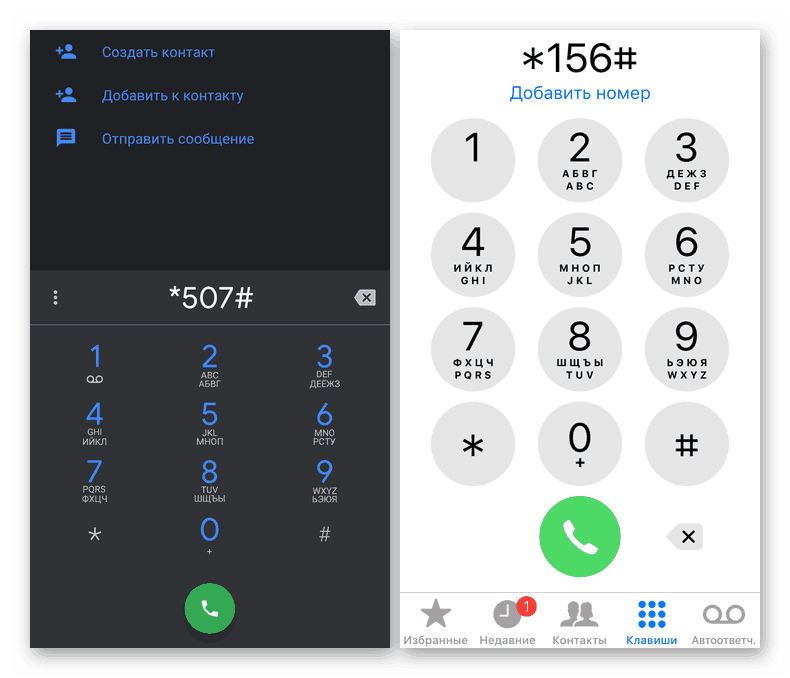
Jednoduše otevřete v telefonu telefon „dialer“ a vytočte kombinaci odpovídající vašemu operátorovi, poté stiskněte tlačítko Volat. Téměř okamžitě obdržíte upozornění, zda SIM karta podporuje síť 4G. A pokud se ukáže, že tento standard není podporován, obraťte se na oficiální salon mobilního operátora a vyměňte kartu - jedná se o bezplatný postup.
Přečtěte si také: Co dělat, když telefon nevidí SIM kartu
4G / LTE Povoleno
Poté, co se ujistíte, že telefon i SIM karta mobilního operátora podporují moderní komunikační standard, můžete bezpečně přistoupit k jeho aktivaci a dalšímu využití pro komunikaci a přístup k vysokorychlostnímu internetu.
iPhone
Chcete-li aktivovat sítě čtvrté generace na zařízeních Apple, musíte udělat následující kroky:
- Otevřete „Nastavení“ a přejděte do části „Mobilní“ .
- Pokud je vypnutý, přepněte přepínač naproti položce „Mobilní data“ a poté klepněte na položku „Možnosti dat“ .
- Zaškrtněte políčko vedle „LTE“ klepnutím na příslušný štítek. Poté se podobné označení objeví v možnosti „Hlas a data“ v části nastavení „Mobilní komunikace“ .
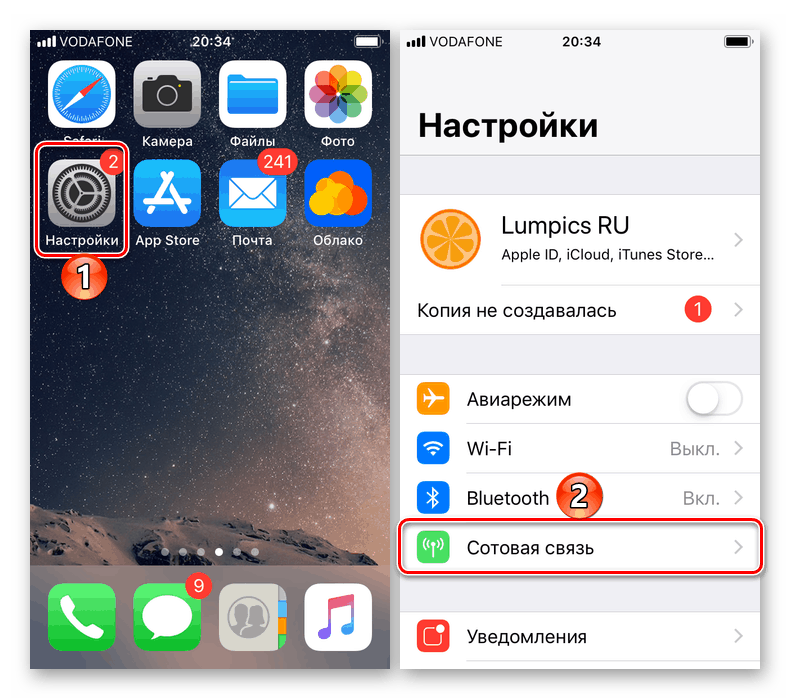
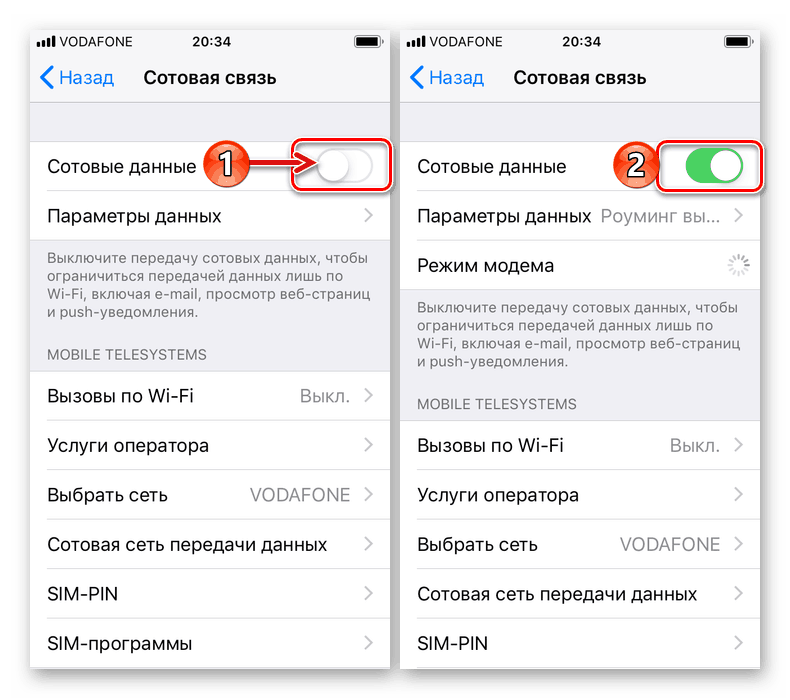
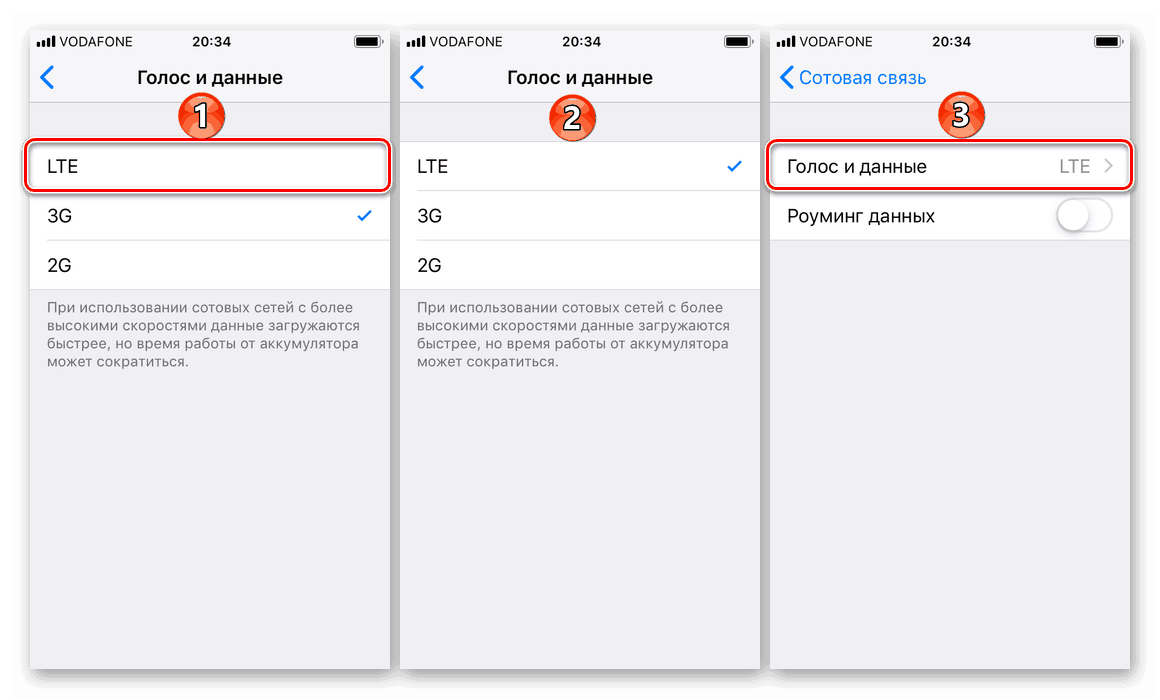
Od této chvíle bude váš iPhone používat pro komunikaci 4G.
Android
Podobně byste měli jednat na zařízeních s „zeleným robotem“.
- Otevřete „Nastavení“ a přejděte do části „Síť a internet“ .
![Otevřete nastavení sítě a internetu v telefonu Android]()
U starších verzí systému Android musíte v nastavení vybrat sekci Mobilní sítě .
- Vyberte Mobilní síť a potom rozbalte podsekci Pokročilé funkce .
![Zobrazte informace o mobilní síti v telefonu Android]()
U starších verzí Androidu se opět nutná položka nazývá jinak - jedná se o „síťový režim“ .
- Klepněte na „Typ sítě“ a v vyskakovacím okně vyberte „4G“.
![Výběr typu mobilní sítě v telefonu Android]()
nebo LTE - název závisí na verzi operačního systému a vlastnostech proprietárního shellu.
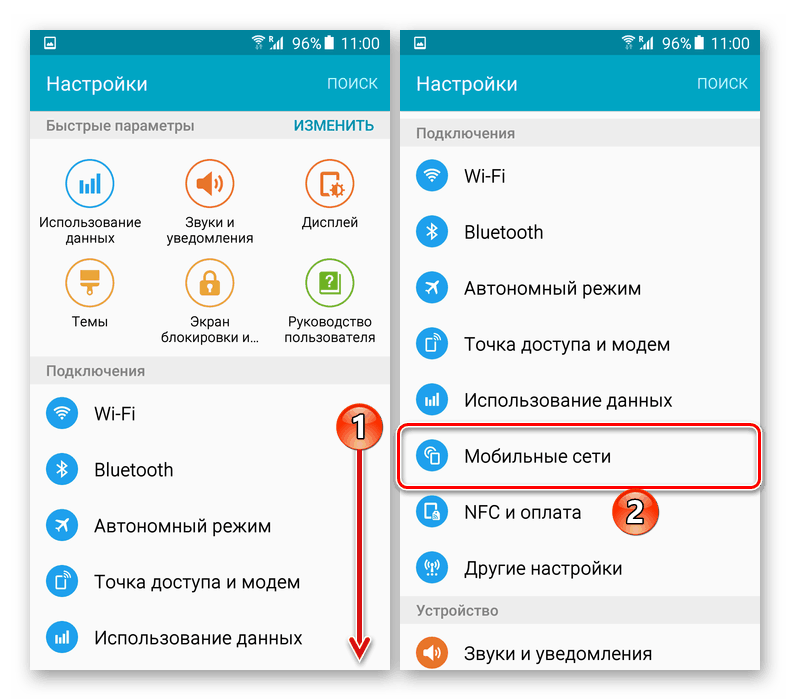
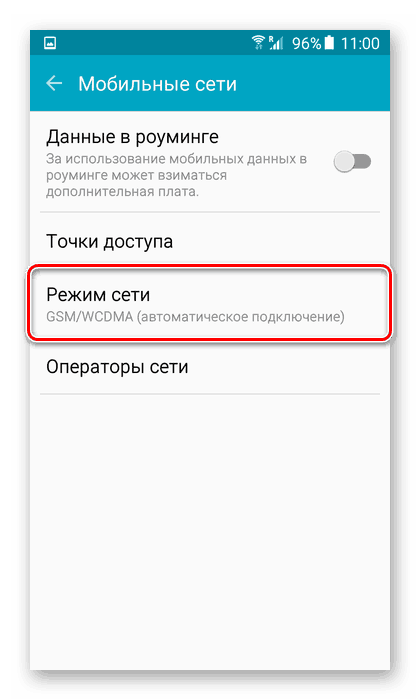
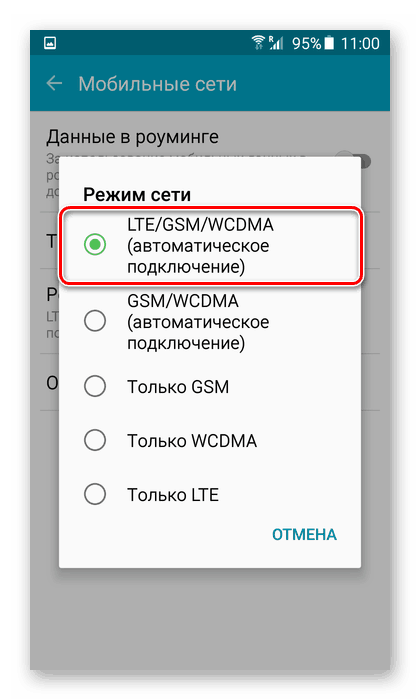
Přečtěte si také: Jak povolit mobilní internet v systému Android
Výběr karty SIM pro připojení
Protože mnoho chytrých telefonů s Androidem je vybaveno dvěma SIM kartami a použití LTE je často možné pouze na jednom z nich, možná budete muset zvolit, která karta se připojí k internetu.
- Ve stejné nabídce „Nastavení“ otevřete sekci „Síť a internet“ a v ní vyberte položku „SIM karty“ .
- V části „Primární SIM karta pro“ v podsekci Mobilní internet vyberte tu, ke které se chcete připojit.
- Ujistěte se, že výše, v odstavci s názvem karty, je přímo v jejím popisu uvedeno 4G a / nebo LTE. Pokud tomu tak není, opakujte kroky ve výše uvedených třech bodech.
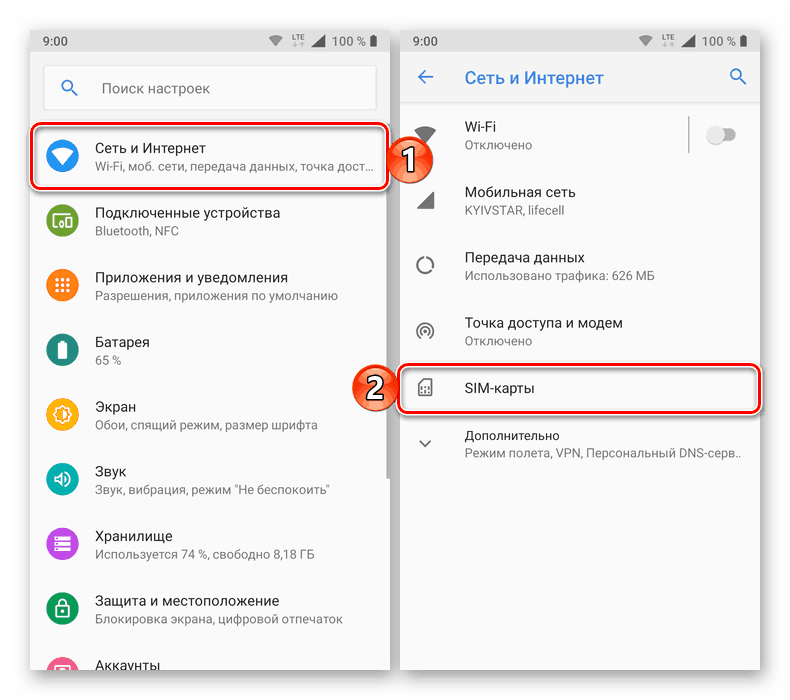
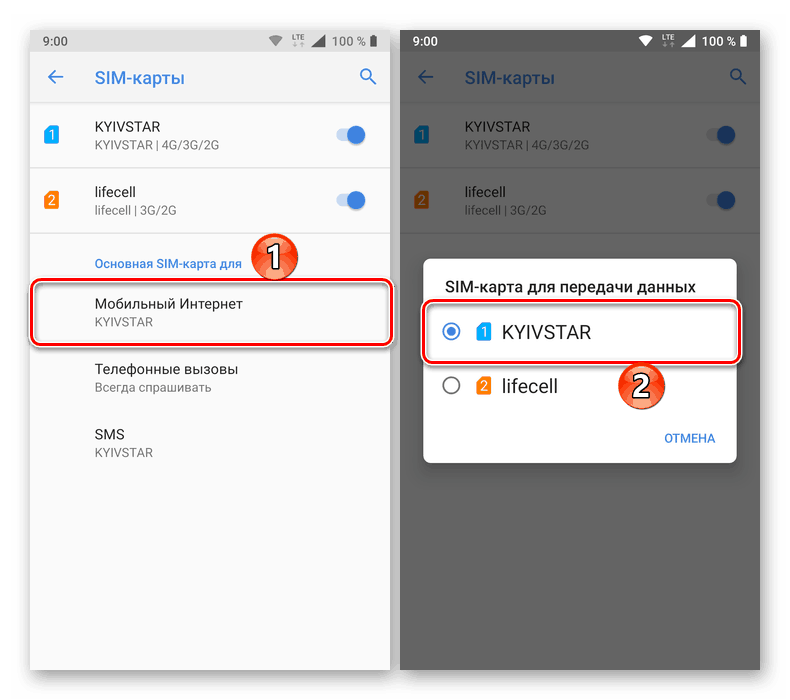
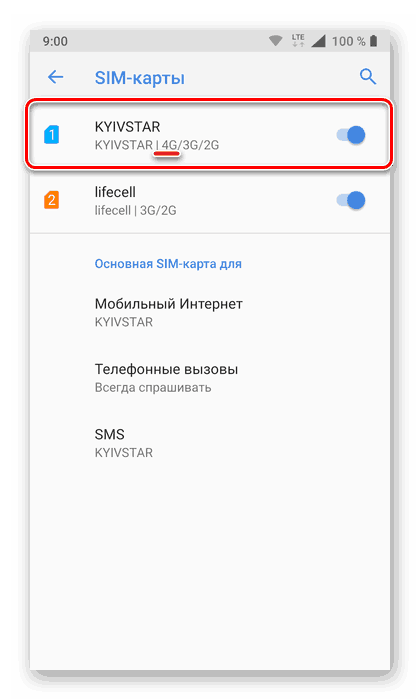
Takto je snadné aktivovat 4G / LTE v systémech Android a Apple iPhone za předpokladu, že jak chytré telefony, tak i SIM karty, které jsou v nich nainstalovány, podporují tento standard pro celulární komunikaci.
Přečtěte si také: Zkontrolujte rychlost internetu v telefonu
Závěr
Pokud jste díky tomuto článku mohli ověřit, že váš telefon i vaše SIM karta podporují 4G, bude poskytnut přístup k vysokorychlostnímu připojení k internetu.